
- •Аналоговые и цифровые устройства автоматики
- •Глава 1. Архитектура и устройство
- •1.1. Внутренняя организация мк
- •1.2. Назначение выводов микросхемы мк
- •1.3. Организация памяти в мк
- •1.4. Регистр состояния программы psw
- •1.5. Таймеры/счетчики, регистры tmod и tcon
- •1. 6. Режимы работы таймеров/счетчиков
- •Структура прерываний мк
- •1.8. Блок последовательного интерфейса мк
- •1.8.1. Последовательная передача информации
- •1.8.2. Последовательный порт однокристального мк
- •1.8.3. Регистр управления последовательным портом scon
- •1.8.4. Режимы работы последовательного порта
- •1.8.5. Асинхронный обмен (режимы 1,2,3) данными
- •1.8.6. Скорость приёма/передачи
- •1.8.7. Работа мк в локальной сети
- •1.9. Системный сброс однокристального мк
- •1.10. Режим пониженного энергопотребления мк
- •1.11. Нагрузочная способность портов ввода/вывода
- •1. 12. Расширение портов ввода/вывода
- •Глава 2. Система команд однокристальных мк семейства mcs51
- •Способы адресации операндов
- •2.2. Команды мк
- •2.3. Правила написания программ на языке assembler
- •Метка операция операнд(ы) комментарии
- •2.3.1. Метка
- •2.3.2. Операция
- •2.3.3. Операнды
- •2.3.4. Комментарий
- •2.4. Директивы ассемблера
- •2.4.1. Директивы символических определений
- •Пример:
- •Ozu_org xdata 0800h; Адрес начала области внешнего озу.
- •2.4.2. Директивы резервирования и инициализации памяти
- •2.4.3. Директивы управления состоянием ассемблера
- •Глава 3. Обработка данных в однокристальных микроконтроллерах
- •3.1. Обращение к внутренней, внешней памяти данных и памяти программ
- •3.2. Арифметические операции
- •3.3. Логические операции
- •3.4. Операции с битами
- •Глава 4. Взаимодействие однокристального мк с объектом управления
- •4.1. Программный опрос и ожидание срабатывания позиционных датчиков
- •4.2. Ожидание импульсного сигнала
- •4.3. Программирование таймеров/счетчиков и формирование дискретных управляющих сигналов
- •4.4. Программирование прерываний в микропроцессорном устройстве
- •4.5. Программирование последовательного порта
- •Глава 5. Аппаратные средства
- •5.1. Ввод информации с клавиатуры
- •5.1.1. Прямое подключение клавиш к разрядам порта мк
- •В блоке основной программы происходит инициализация системы, разрешение прерываний, а затем выполняется основная программа.
- •Применение шифратора для организации клавиатуры
- •Шифратора
- •5.1.3. Матричный способ подключения клавиатуры
- •5.1.4. Комбинированный способ организации клавиатуры
- •5.2. Отображение информации в микропроцессорном устройстве
- •5.2.1. Контроллер клавиатуры и дисплея к580вв79 ( intel 8279 )
- •5.2.2. Матричные светодиодные индикаторы
- •5.2.3. Жидкокристаллический дисплей
- •Ввод аналоговых сигналов в микропроцессорный контроллер
- •Ацп с параллельными цифровыми выходами
- •5.3.2. Применение ацп с последовательным выходом
- •5.3.3. Применение таблиц для вычисления функций
- •5.4. Формирование управляющих аналоговых сигналов
- •5.5. Построение ацп с использованием цап
- •5.6. Микропроцессорный контроллер как управляющее устройство в системах автоматического регулирования
- •Согласование дискретных датчиков и исполнительных механизмов с однокристальным мк
- •5.8. Контроль напряжения питания в микропроцессорных системах
- •Глава 6. Отладка программного обеспечения и программирование однокристальных мк
- •6.1. Интегрированная система отладки программного обеспечения для мк ProView
- •6.1.1. Оптимизирующий кросс - компилятор c51
- •6.1.2. Макроассемблер a51
- •6.1.4. Отладчик/симулятор WinSim51
- •6.2. Запуск ProView и создание файла проекта
- •Если в системе задействованы таймеры-счетчики, то удобно промоделировать их работу при разворачивании соответствующих окон Timer (рис.76).
- •В окне указаны источники и адреса векторов прерываний, их состояние и приоритет. Разрешенные прерывания отмечены словом Enable, неразрешенные - Not Enable.
- •Рассмотрим основные пункты раздела debug (отладка), представлены на рис. 84. Эти функции предназначены для выполнения процесса отладки прикладной программы пользователя.
- •6.3. Программирование однокристальных мк
- •Контрольные вопросы для закрепления материала
- •Заключение
- •Библиографический список
- •Глава 1. Архитектура и устройство однокристальных мк семейства mcs51………………………..6
- •Глава 6. Отладка программного обеспечения и программирование однокристальных мк ……….203
- •162600, Г.Череповец , пр. Луначарского, 5
Если в системе задействованы таймеры-счетчики, то удобно промоделировать их работу при разворачивании соответствующих окон Timer (рис.76).

Рис. 76. Окно таймера МК
В окне в поле THL0 указывается число, которое загружается в регистр таймера или счетчика. TMOD и TCON показывают управляющие коды. Поле TF0 показывает состояние флага переполнения регистра, а поле TR0 - состояние бита включения / выключения таймера - счетчика.
М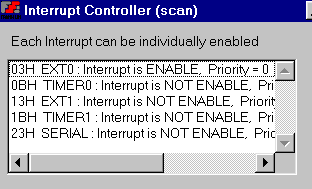 оделирование
работы устройства, работающего в режиме
прерываний, удобно проводить с помощью
окна Interrupt Controller рис. 77.
оделирование
работы устройства, работающего в режиме
прерываний, удобно проводить с помощью
окна Interrupt Controller рис. 77.
Рис. 77. Окно просмотра состояния системы прерываний
В окне указаны источники и адреса векторов прерываний, их состояние и приоритет. Разрешенные прерывания отмечены словом Enable, неразрешенные - Not Enable.
Раздел UART в меню позволяет вывести окно универсального последовательного приемопередатчика PS (рис. 78).
В окне указывается, в каком режиме работает последовательный порт, имеются флажки, устанавливающие работу в режиме передатчика TRM либо приемника REC, быстрый режим (FAST MODE).
Передача или прием могут вестись в HEX либо ASCII кодах. Кнопка RESET BUFFER служит для очистки буфера последовательного порта.
Для просмотра содержимого основных регистров однокристального МК необходимо активизировать VIEW MAIN REGISTERS; в результате появится окно, представленное на рис.79. В этом окне будет меняться содержимое регистров, участвующих при выполнении прикладной управляющей программы.
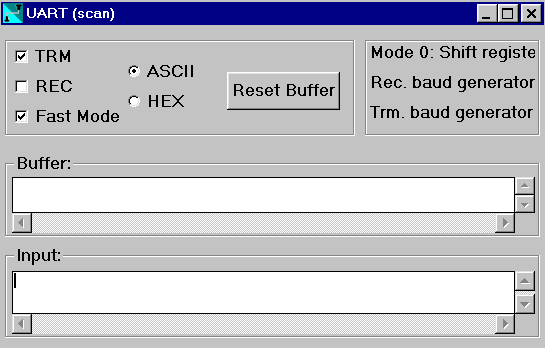
Рис. 78. Окно UART для моделирования работы последовательного порта МК
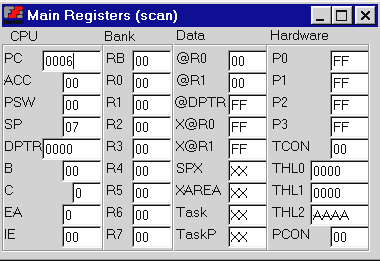
Рис. 79. Окно содержимого главных регистров МК
Для просмотра содержимого внутреннего и внешнего ОЗУ необходимо использовать последовательность действий: VIEW DATA DUMP VIEW TYPE. В появившемся окне (рис.80) необходимо активизировать тип памяти, который интересует разработчика.
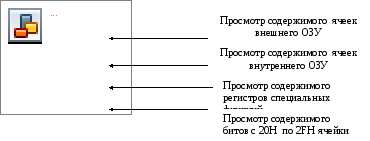
Рис. 80. Окно VIEW TYPE для просмотра содержимого памяти, регистров и битов
Т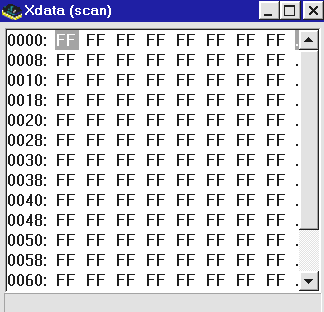 ак,
например, для просмотра содержимого
внешней памяти данных необходимо
использовать пунктXDATA
VIEW,
его окно представлено на рис.81.
ак,
например, для просмотра содержимого
внешней памяти данных необходимо
использовать пунктXDATA
VIEW,
его окно представлено на рис.81.
Рис. 81. Окно с содержимым ячеек внешней памяти данных
В левой части окна показаны адреса ячеек с 0000Н по FFFFH, так как к ЭВМ можно подключить до 64 кБ внешней памяти данных. В правой части окна находится содержимое этих ячеек. Для просмотра содержимого ячеек внутренней памяти данных нужно активизировать DATA DUMP DATA VIEW. Раскрывающееся окно имеет следующий вид (рис. 82):
Р ис.
82. Окно для просмотра содержимого
внутреннего ОЗУ МК
ис.
82. Окно для просмотра содержимого
внутреннего ОЗУ МК
В левой части показаны адреса ячеек с 00 по 7FH ( 128 ячеек ) или более в зависимости от типа выбранной однокристального МК. В правой части - содержимое ячеек памяти.
Пункты раздела VIEW представлены на рис. 83.

Рис. 83. Разделы окна VIEW
Рассмотрим основные пункты раздела debug (отладка), представлены на рис. 84. Эти функции предназначены для выполнения процесса отладки прикладной программы пользователя.

Рис. 84. Разделы пункта меню DEBUG
Д ля
удобства контроля времени выполнения
различных процедур и всей программы
в целом необходимо воспользоваться
функциейTRACE.
Окно TRACE
включается
следующим образом. Активизируйте VIEW
TRACE, появится
окно, представленное на рис. 85.
ля
удобства контроля времени выполнения
различных процедур и всей программы
в целом необходимо воспользоваться
функциейTRACE.
Окно TRACE
включается
следующим образом. Активизируйте VIEW
TRACE, появится
окно, представленное на рис. 85.
Рис. 85. Окно TRACE
Рассмотрим поля развернувшегося окна. Здесь t – текущее время на момент выполнения следующей команды прикладной программы, так, например, все команды, включая JNZ FROM_MEM, были выполнены за 42 микросекунды и 318 наносекунд; dt - приращение времени, по сути, это время выполнения текущей команды программы; РС – счетчик команд; Source – команды прикладной программы. Таким образом, при отладке программы разработчик имеет информацию о том, какие программные блоки выполняются за какое реальное время.
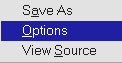 Для
настройки функций окна TRACE
необходимо
установить курсор мыши в поле окна и
нажать правую кнопку. Появится контекстное
меню (рис. 86).
Для
настройки функций окна TRACE
необходимо
установить курсор мыши в поле окна и
нажать правую кнопку. Появится контекстное
меню (рис. 86).
Рис. 86. Контекстное меню для настройки функций окна TRACE
В окне имеются 3 пункта:Save
As
– сохранить
результаты трассировки; Options
- функции
трассировки; View
Source
- просмотр кода программы. При
активизации раздела Options
появляется
окно, представленное на рис. 87.
окне имеются 3 пункта:Save
As
– сохранить
результаты трассировки; Options
- функции
трассировки; View
Source
- просмотр кода программы. При
активизации раздела Options
появляется
окно, представленное на рис. 87.
Рис. 87. Окно Options функции TRACE
При работе в режиме трассировки следует активизировать непрерывный режим трассировки – “Continual”. Поле “Maximum number” обозначает количество шагов трассировки, отображаемых в окне. Флажки в нижней части окна рекомендуется установить, как показано на рис.87. При нажатии на кнопку RESET происходит очистка окна трассировки.
